windows10系统截图不保存解决方法 windows10系统截图保存失败怎么办
windows10系统截图不保存解决方法,在使用Windows 10系统的过程中,我们经常会遇到需要截图的场景,有时候我们可能会遇到一个令人沮丧的问题:截图保存失败。当这种情况发生时,我们应该如何解决呢?本文将为大家介绍一些解决Windows 10系统截图保存失败的方法。无论是通过快捷键截图还是使用Snip工具,我们都可以找到适合自己的解决方案,以确保顺利保存我们所需要的截图。下面就让我们一起来探讨一下吧。
windows10系统截图不能保存的解决方法:
原因分析:
默认保存路径错误,在正常情况下,我们并不需要改变默认保存路径的,在点击“保存”后,截图就自动保存在“库”下的“图片”文件夹中。但是某些原因会导致默认保存路径改变,这就导致截图工具出现问题了。
解决方法一:
1、在搜索框输入“regedit”开启注册表编辑器。
2、进入路径“HKEY_CURRENT-USER\Software\Microsoft\Windows\CurrentVersion\Explorer\User Shell Folders”
3、双击右边的“My Pictures”,在“数值数据”中输入“%USERPROFILE%\Pictures”,把保存路径还原。

解决方法二:
1、进入路径为“库\图片”。
2、右击文件夹“屏幕截图”,在弹出的“属性”对话框中点击“位置”,点击“还原默认值”,最后点击“确定”。
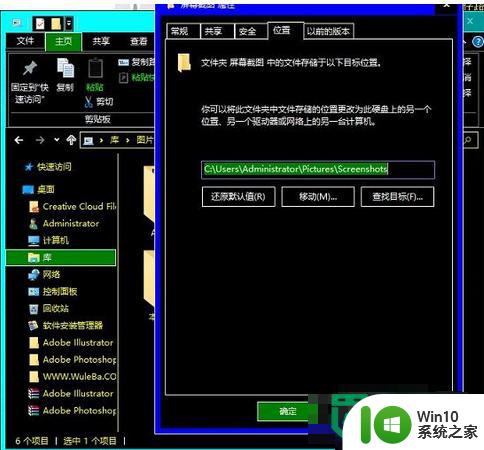
以上是Windows 10系统截图无法保存的解决方法,如果遇到此类问题,您可以按照本文所述的操作进行解决,流程简单,快捷高效。
windows10系统截图不保存解决方法 windows10系统截图保存失败怎么办相关教程
- win10截图保存失效了如何解决 win10截图保存失败怎么办
- windows10截图保存在哪个文件夹 windows10截图保存在哪里
- win10系统截图和草图保存不了如何解决 win10截图草图无法保存怎么办解决方法
- win10截屏不能保存的解决教程 win10截屏保存失败怎么办
- win10无法保存截图 如何解决Win10截图无法保存图片的问题
- win10截图软件不弹出另存为无法保存图片如何解决 win10截图软件无法保存图片怎么办
- win10怎么截图保存 win10截图怎么保存为图片
- win10截图保存路径在哪里 win10截图自动保存设置方法
- win10如何截图并保存 win10自带截图保存在哪
- win10截图保存路径在哪里 win10笔记本截图保存路径
- win10截图保存位置怎么打开 win10截图保存位置在哪里
- win10如何截图并保存 w10电脑截图后怎么保存
- win10系统更新失败提示错误0xc0000005怎么修复 Windows 10 更新失败 错误代码 0xc0000005 解决方法
- win10进入电脑安全模式后如何恢复到上一次的系统设置 Win10安全模式恢复上次系统设置方法
- win10电脑玩绝地求生怎么优化系统设置 win10电脑绝地求生优化设置方法
- win10 iso原版镜像在哪里下载比较可靠 win10 iso原版镜像官方下载地址
win10系统教程推荐
- 1 win10系统更新失败提示错误0xc0000005怎么修复 Windows 10 更新失败 错误代码 0xc0000005 解决方法
- 2 win10 iso原版镜像在哪里下载比较可靠 win10 iso原版镜像官方下载地址
- 3 怎么解决网吧穿越火线屏幕两边黑框win10 网吧穿越火线屏幕两边黑框win10解决方法
- 4 w10打开的excel文件提示此应用无法在你的电脑上运行怎么办 电脑上无法运行Excel文件怎么办
- 5 win10系统共享文件夹怎么设置?win10文件夹共享方法 win10系统如何设置文件夹共享权限
- 6 笔记本电脑win10为什么重启就会更新 笔记本电脑win10重启更新频繁原因
- 7 windows10更新失败错误代码0x8024402f怎么解决 Windows10更新失败错误代码0x8024402f解决方法
- 8 win10系统groove音乐添加歌曲的方法 win10系统groove音乐如何添加本地歌曲
- 9 笔记本电脑win10登录时pin忘了怎么办 win10登录时pin忘了怎么办
- 10 怎么解决主机耳机麦克风无法使用win10 win10主机耳机麦克风无法使用怎么解决
win10系统推荐
- 1 宏碁笔记本ghost win10 64位旗舰免激活版v2023.02
- 2 电脑公司ghost win10 32位旗舰精简版v2023.02
- 3 雨林木风ghost w10企业家庭版32系统下载v2023.02
- 4 雨林木风ghostwin1032位免激活专业版
- 5 游戏专用win10 64位智能版
- 6 深度技术ghost win10稳定精简版32位下载v2023.02
- 7 风林火山Ghost Win10 X64 RS2装机专业版
- 8 深度技术ghost win10 64位专业版镜像下载v2023.02
- 9 联想笔记本ghost win10 64位快速旗舰版v2023.02
- 10 台式机专用Ghost Win10 64位 万能专业版